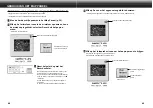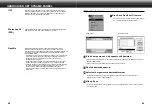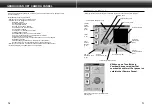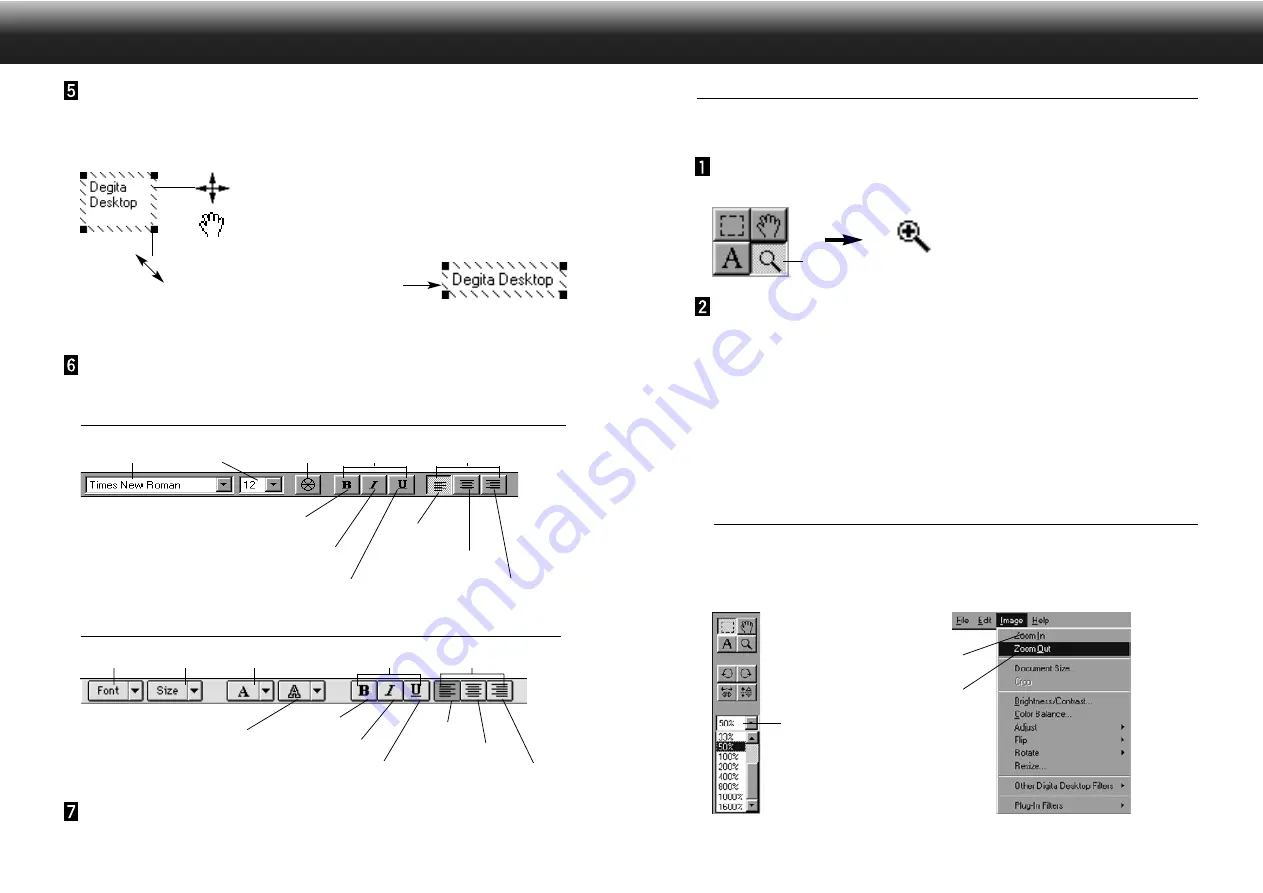
59
Inzoomen en uitzoomen
Vergroot of verkleint een opname in een range van 1600~3% (400~25% met de Macintosh).
Klik op het zoom-gereedschap in het gereedschaps-palet.
• De cursor veranderd in het zoom-icoon.
Zoom-
gereedschap
Cursor
Zet de cursor boven de opname en klik om die te vergroten.
Klik terwijl u de Ctrl-toets (Option-toets met de Macintosh)
ingedrukt houdt om hem te verkleinen.
Met Windows
• De opname kan worden vergroot in vier stappen (200%, 400%, 800%, 1600%) van 100% (ware
grootte).
• De opname kan worden verkleind in vijf stappen (50%, 25%, 12%, 6%, 3%) van 100% (ware grootte).
Met de Macintosh
• De opname kan worden vergroot in vier stappen (150%, 200%, 300%, 400%) van 100% (ware
grootte).
• De opname kan worden verkleind in drie stappen (75%, 50%, 25%) from 100% (ware grootte).
Andere zoom-methoden
• Kies het zoom-percentage direct uit het zoom- grootte veld in het gereedschaps-palet.
• Kies Zoom-In of Zoom-Out uit het Image menu.
Zoom-grootte veld
Zoom-in
Zoom-out
GEBRUIK VAN HET OPNAME PANEEL
58
De pijl-aanwijzer bij de hoeken van het tekstveld wordt gebruikt
om de hoeken te verslepen om de grootte te veranderen.
• De cursor voor de diagonaal gestreepte rand wordt gebruikt om het veld in z’n geheel te verplaatsen.
Deze aanwijzer (voor de diagonaal gestreepte rand) wordt
gebruikt om het tekstveld te verplaatsen.
Met de Macintosh
De pijl-aanwijzer in de hoeken van het tekstveld
wordt gebruikt om de hoeken te verslepen om
de grootte te veranderen.
Het lettertype, grootte, kleur, vorm, layout, en achtergrond-
kleur (alleen Macintosh) wordt veranderd in de balk.
Grootte van het tekstveld
verandert.
Lettertype
Grootte
Kleur
Stijl
Uitlijnen
Vet
Schuin
Onderstrepen
Links
Gecentreerd
Rechts
Vet
Schuin
Onderstrepen
Links
Gecentreerd
Rechts
Lettertype
Grootte Kleur
Achtergrondkleur
Uitlijnen
Stijl
Met de Macintosh
Met Windows
Dubbel-klik buiten het tekstveld als u klaar bent
• Het tekstveld verdwijnt.